Kartais, kai atsisiunčiate failą naudodami „Google Chrome“, atsisiuntimas nepavyksta dėl tinklo klaidos, net jei tinklas yra visiškai tinkamas. Klaidos pranešimas yra toks,
Nepavyko – tinklo klaida
Galimos atsisiuntimo priežastys nepavyko dėl „Google Chrome“ tinklo klaidos
- Pasenusi „Chrome“ programa.
- Problema dėl naršyklės slapukų.
- Trečiosios šalies antivirusinė programa, trukdanti „Chrome“.
- Kai kuri programa blokuoja prieigą prie atsisiuntimų vietos.
Jei esate nusivylę šia problema, nesijaudinkite. Šiame straipsnyje mes surinkome visus galimus pataisymus, kurie padės įveikti atsisiuntimo klaidas.
Turinys
1 sprendimas: pabandykite atsisiųsti inkognito režimu
1. Spustelėkite meniu parinktį (trys taškai) dešiniajame lango kampe.
2. Pasirinkite naują inkognito langą.
Arba palaikykite klavišus Ctrl + Shift + N Norėdami atidaryti naršyklę inkognito režimu.
3. Atsidariusiame naujame lange įveskite URL ir pabandykite atsisiųsti. Patikrinkite, ar tai padeda.
2 pataisymas: leiskite visus slapukus ir atnaujinkite „Chrome“.
1. Nukopijuokite ir įklijuokite žemiau esantį adresą paieškos juostoje.
chrome://settings/cookies
2. Dalyje Bendrieji nustatymai spustelėkite Leisti visus slapukus.

3. Dabar eikite į žemiau esančią vietą.
chrome://settings/help
4. Atnaujinkite „Chrome“.

3 pataisymas: naudokite naują naršyklės profilį
1. Spustelėkite ant Google piktograma esantis viršutiniame dešiniajame lango kampe.
2. Spustelėkite ant Papildyti parinktį iš išskleidžiamojo meniu.

3. Duoti vardas į savo profilį.
4. pasirinktinai, pasirinkti foną.
5. Spustelėkite ant padaryta mygtuką.
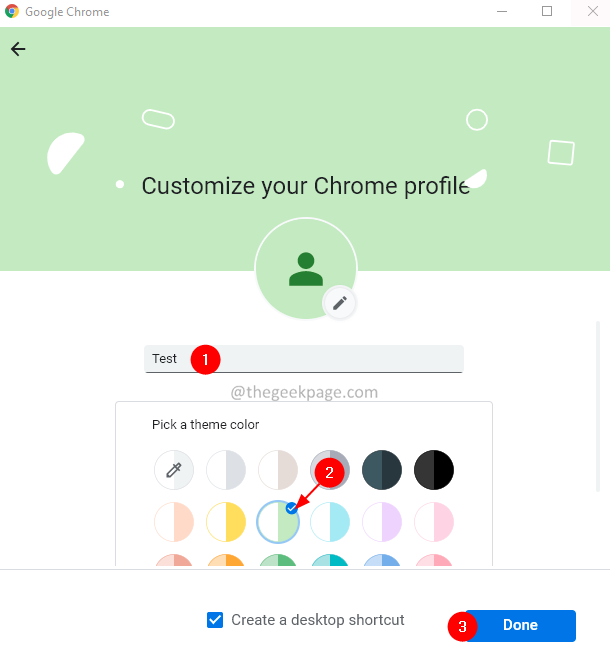
4 pataisymas: pakeiskite atsisiuntimo vietą naršyklėje „Chrome“.
1. Atidarykite naršyklės langą.
2. Viršuje esančioje paieškos juostoje įveskite žemiau esančią vietą.
chrome://settings/downloads
3. Spustelėkite ant Keisti mygtuką šalia Vietos.
4. Pasirodo vietos dialogo langas. Eikite į reikiamą vietą.
5. Spustelėkite ant Pasirinkite Aplankas mygtuką.

5. Iš naujo paleiskite „Google Chrome“.
5 pataisymas: išjunkite prievado tikrinimą
Šiomis dienomis antivirusinė programa nuskaito užšifruotus ryšius (HTTPS). Tai prideda papildomų išlaidų ir sulėtėja failų atsisiuntimo saugiu ryšiu procesas, dėl kurio atsiranda klaida.
Norėdami tai išspręsti, vartotojai turi išjungti HTTPS nuskaitymą arba nuskaitymą per šifruotus ryšius. Ši parinktis paprastai yra trečiosios šalies antivirusinės programos Išplėstiniuose nustatymuose arba Papildomuose nustatymuose.
Patikrinkite, ar tai padeda.
6 pataisymas: naudokite kitą naršyklę
Kartais problema kyla tik su „Chrome“. Jei nė vienas iš aukščiau pateiktų metodų jums nepadėjo, pabandykite naudoti kitą naršyklę („Firefox“), kad atsisiųstumėte failą.
Jei matote klaidą, išbandykite toliau pateiktą taisymą.
7 pataisymas: atnaujinkite tinklo tvarkyklę
1. Atidaryk Bėk Dialogas.
2. Tipas devmgmt.msc ir pataikė Įeikite.

3. Atsidariusiame įrenginių tvarkytuvės lange slinkite žemyn ir dukart spustelėkite įjungta Tinklo adapteriai.
4. Dešiniuoju pelės mygtuku spustelėkite ant tavo Tinklas Adapteris ir pasirinkite Pašalinkite įrenginį.

5. Lange Pašalinti įrenginį spustelėkite Pašalinkite mygtuką.

6. Eikite į gamintojo svetainę ir atsisiųskite naujausią tinklo tvarkyklę.
7. Įdiekite tvarkyklę vadovaudamiesi ekrane pateikiamomis instrukcijomis.
8. Perkrauti Sistema.
Dabar pabandykite atsisiųsti failą dar kartą. Patikrinkite, ar tai padeda.
Jei niekas nepadeda, pabandykite pašalinti ir iš naujo įdiegti „Google Chrome“ sistemoje.
Tai viskas.
Tikimės, kad šis straipsnis buvo informatyvus. Ačiū, kad skaitėte.
Komentuokite ir praneškite mums pataisymą, kuris padėjo išspręsti klaidą. Tai padės ir kitiems skaitytojams.


